windows10用戶在使用電腦時遇到了沒辦法設定行動熱點的現象,這種情況該怎麼辦呢?你需要先打開設備管理器,以後找到網絡適配器,隨後打開網卡驅動的屬性窗口,接著切換到高級選項卡,在特性框中選定802.11n信道寬度,將值設置為20MHz就行了,這個時候你打開移動熱點就可正常進行設定了。
windows10沒法設定移動熱點怎麼辦:
1、首先在電腦桌面上找到「此電腦」的快捷圖標,我們用滑鼠右鍵該標誌就可以打開一個下拉框,在下拉框中選擇“特性”選項。
2、隨後介面上就會出現一個操作面板頁面,大家依照操作面板-全部操作面板項目-系統的路徑順序,打開系統窗口,在系統窗口的左上角找到“設備管理器”選項並點擊即可。
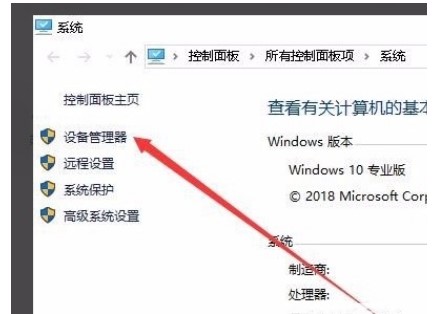
3、接著介面上便會彈出一個裝置管理員窗口,我們在窗口中找到「網路適配器」選項,點擊它即可。
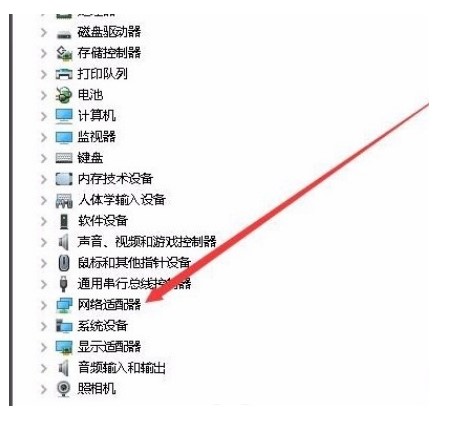
4、隨後在網路適配器選項下方就會出現一個下拉列表,我們在下拉列表中找到無線網卡驅動程式並右鍵,其邊上會有一個下拉框,在下拉框中選擇“特性”選項。
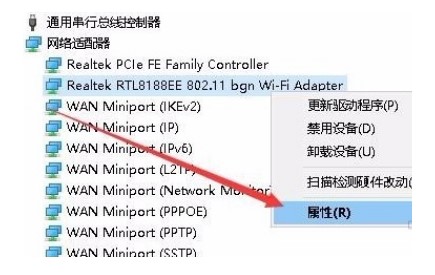
5、隨後大家就會看到下圖所示的提示框,在提示框的左上角找到「進階」標籤並點擊就行了。
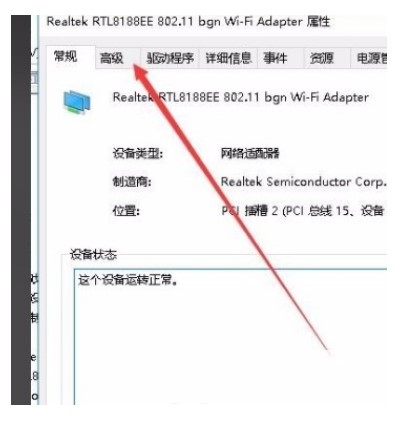
6、接下來在提示框中找到「特性」目錄,我們在該清單中點擊802.11n通道寬度,並點擊「值」選項下方的下拉按鈕。
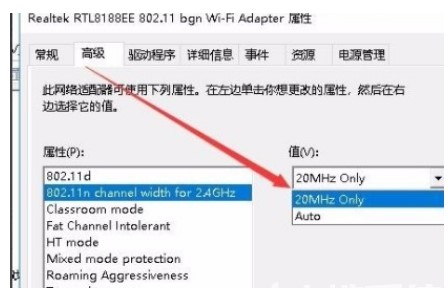
7、完成以上所有流程後,我們在「值」選項下方的下拉方塊中選擇20MHzOnly,並點擊提示框底部的「確定」按鍵,就可以設定移動熱點了。
以上是windows10沒辦法設定行動熱點解決方法的詳細內容。更多資訊請關注PHP中文網其他相關文章!




